ロリポップ!(LOLIPOP!)は、業界内最安の220円~という低コストで使えるのが魅力。なるべく維持費用を安く抑えたいという方におすすめのレンタルサーバーです。
10日間の無料体験もありますので、気軽に使い勝手を試してみることも可能ですよ。
この記事ではロリポップのレンタルサーバー登録方法を、画面の画像付きでわかりやすく解説していきます。

僕が使っているXサーバーというレンタルサーバーも、ビジネス目的ならおすすめ。レンタルサーバー・ドメイン共に使いやすいので、まだどこにするか決めていない方は無料お試し期間を利用して使い勝手を試してみてくださいね。

【図解で簡単!】ロリポップのレンタルサーバー登録方法
まずは、ロリポップのトップ画面を開き「まずは無料で体験する」をクリックします。

ロリポップのプランはどれがいい?容量の目安と選び方
料金の選択画面が表示されます。希望の料金プランの下にある「10日間無料でお試し」をクリックします。

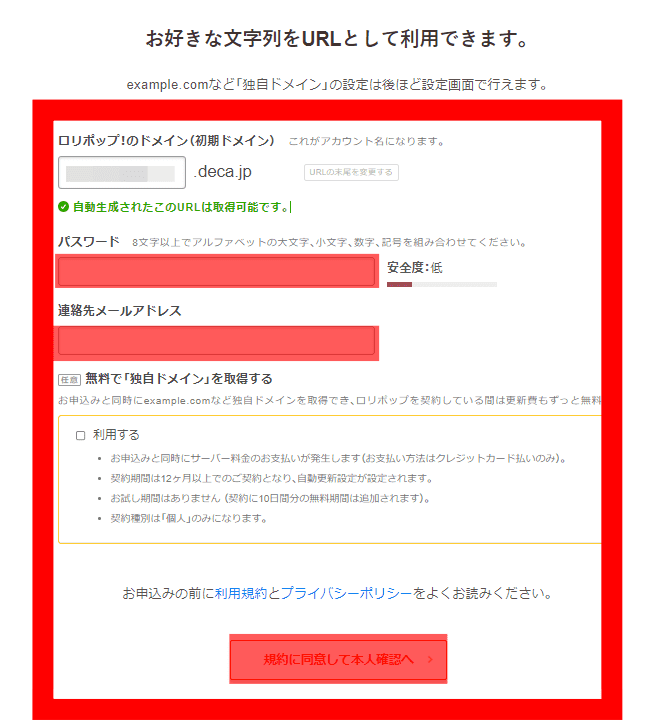

初期ドメインのURLは自動生形された文字列のままでもOKです。(もちろん、自分で決めることも可能ですよ)
次に、電話番号を入力して「認証コードを送信する」をクリックします。
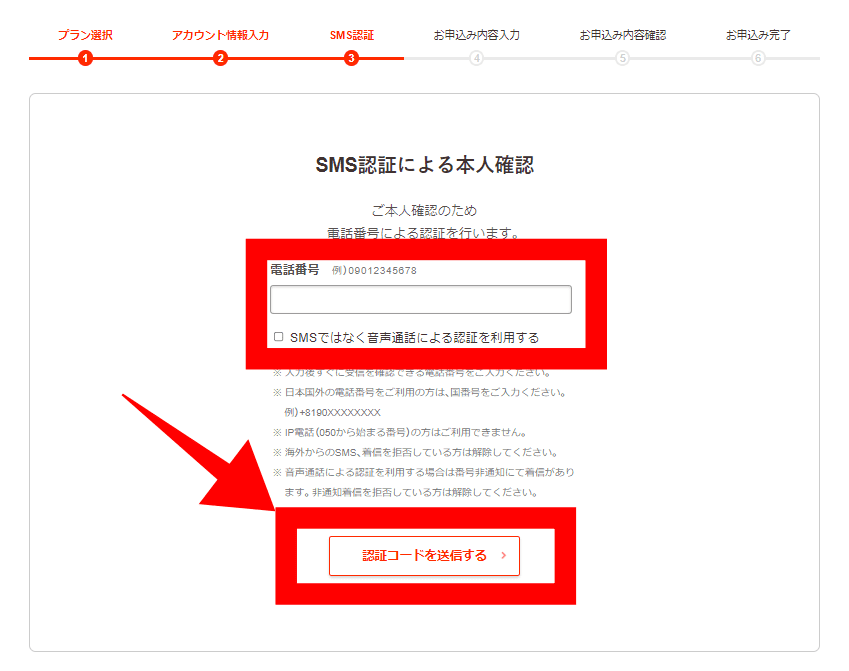
ショートメール(SMS)で届いた4ケタのコードを入力し、「認証する」をクリックします。
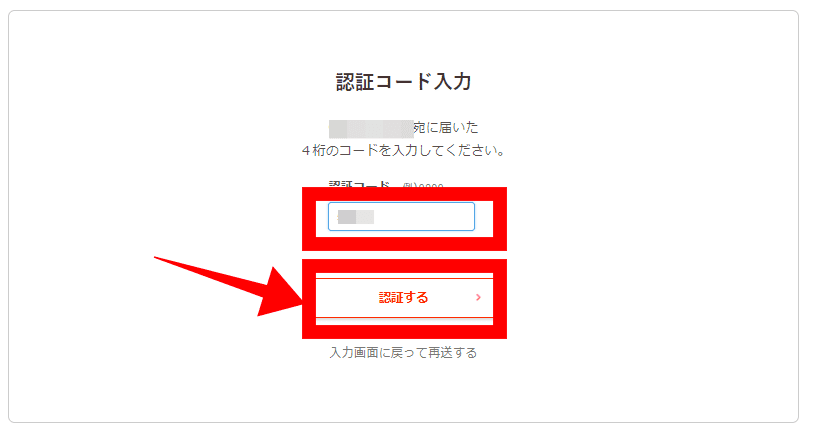
認証が完了したら、氏名や住所を入力します。
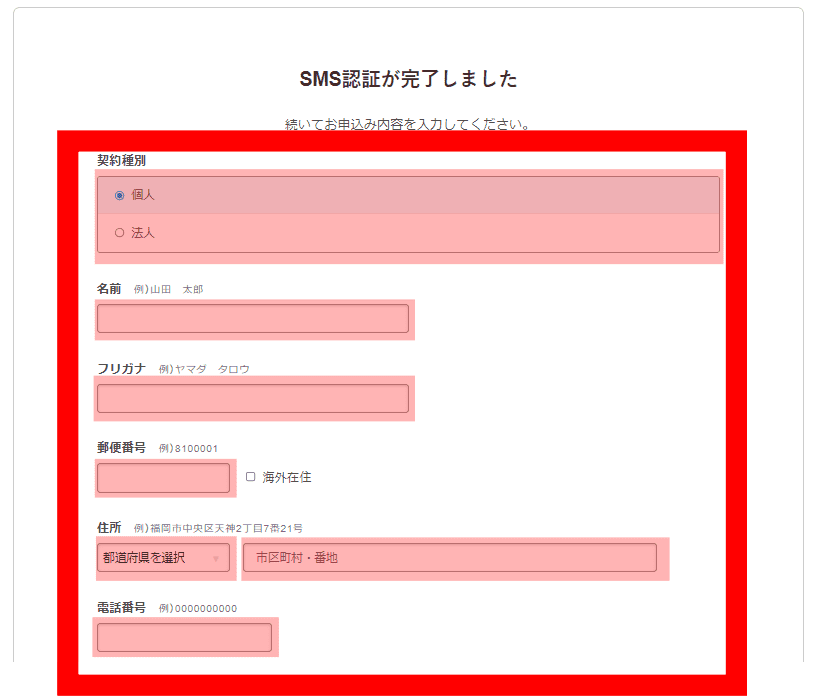
支払いの自動更新に注意
また、ロリポップの登録時に注意が必要なのが「自動更新」です。デフォルトのままだと「自動更新」「契約期間12か月」になっていますので、まだ継続を決めていない場合は確認してください。


自動更新の設定は後からでも変更できるのでこのまま登録してもOKですが、まだロリポップを使うと決めていない場合や解約し忘れが心配な方はチェックマークを外し、契約期間も変えておきましょう。
各種有料オプションで必要なものがあったらチェックマークを入れ、「お申込内容確認」をクリックします。
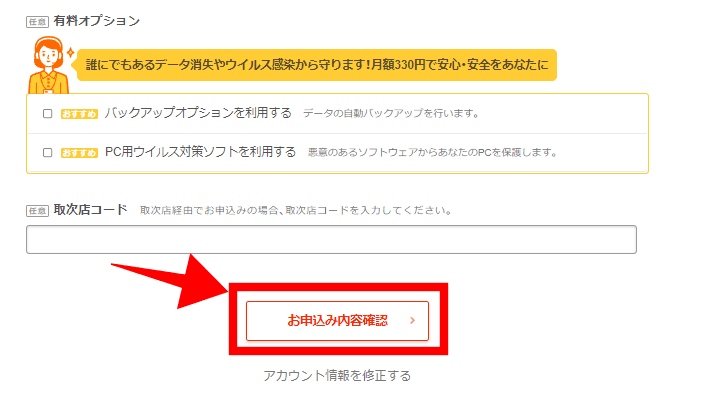
入力した内容を確認して、間違いがなければ「無料お試し開始」をクリックします。

ロリポップにログインしてみよう!
「ユーザー専用ページにログインする」をクリックします。

ロリポップのトップページが開きます。
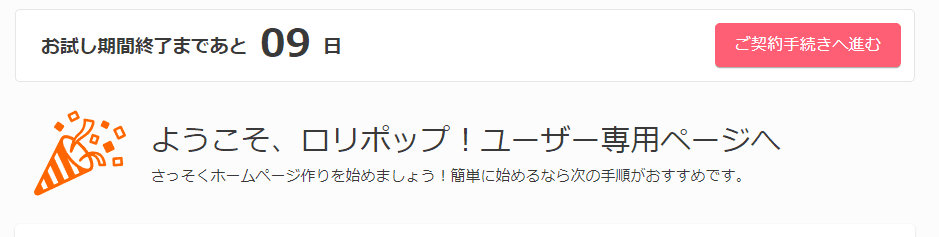
ロリポップを継続する場合の手続き
ロリポップのお試し期間終了後、継続して利用したい場合はトップ画面の「ご契約手続きへ進む」をクリックします。
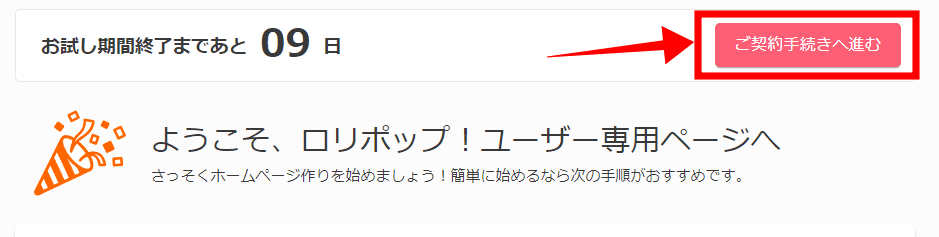
申し込み時に入力した料金の支払い画面が表示されます。契約プランや期間、支払い方法に変更がある場合は修正し、「契約を確定する」をクリックします。
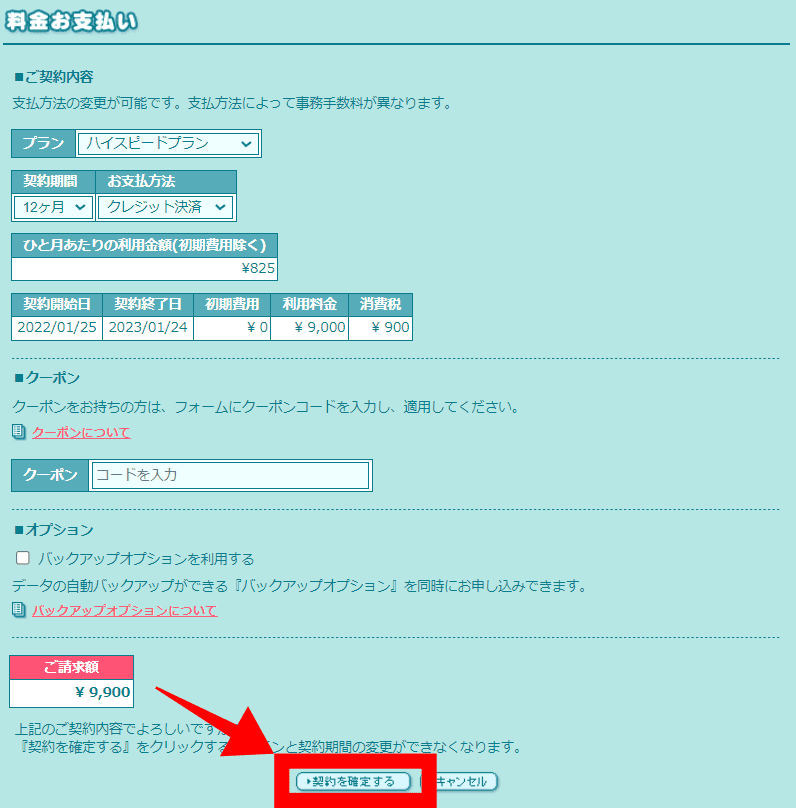
ロリポップを解約する場合の手続き
ロリポップの無料体験をした後に解約する場合は、「ユーザー設定」>「アカウント情報」を開き、契約状況の項目にある「お試し期間 解約をご希望の方はこちら」をクリックします。

一番下にある「解約フォームへ」をクリックします。

解約手続きが始まりますので、解約理由を選択します。
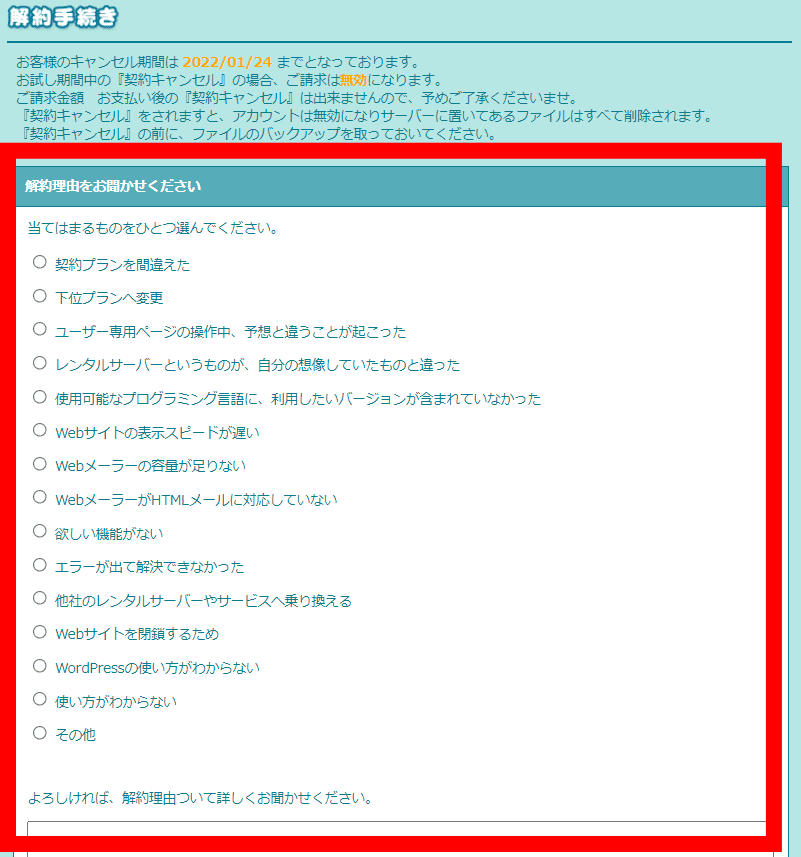
「契約キャンセル」をクリックします。

「OK」をクリックします。

解約完了です。

ロリポップにワードプレスをインストールしてみよう!
ブログを始める初期費用を抑えたい方にはピッタリのロリポップですが、ロリポップはワードプレスのインストールも簡単です。登録した際にはぜひやってみてくださいね。

ロリポップのワードプレスインストール方法はこちらの記事で解説しています。






コメント